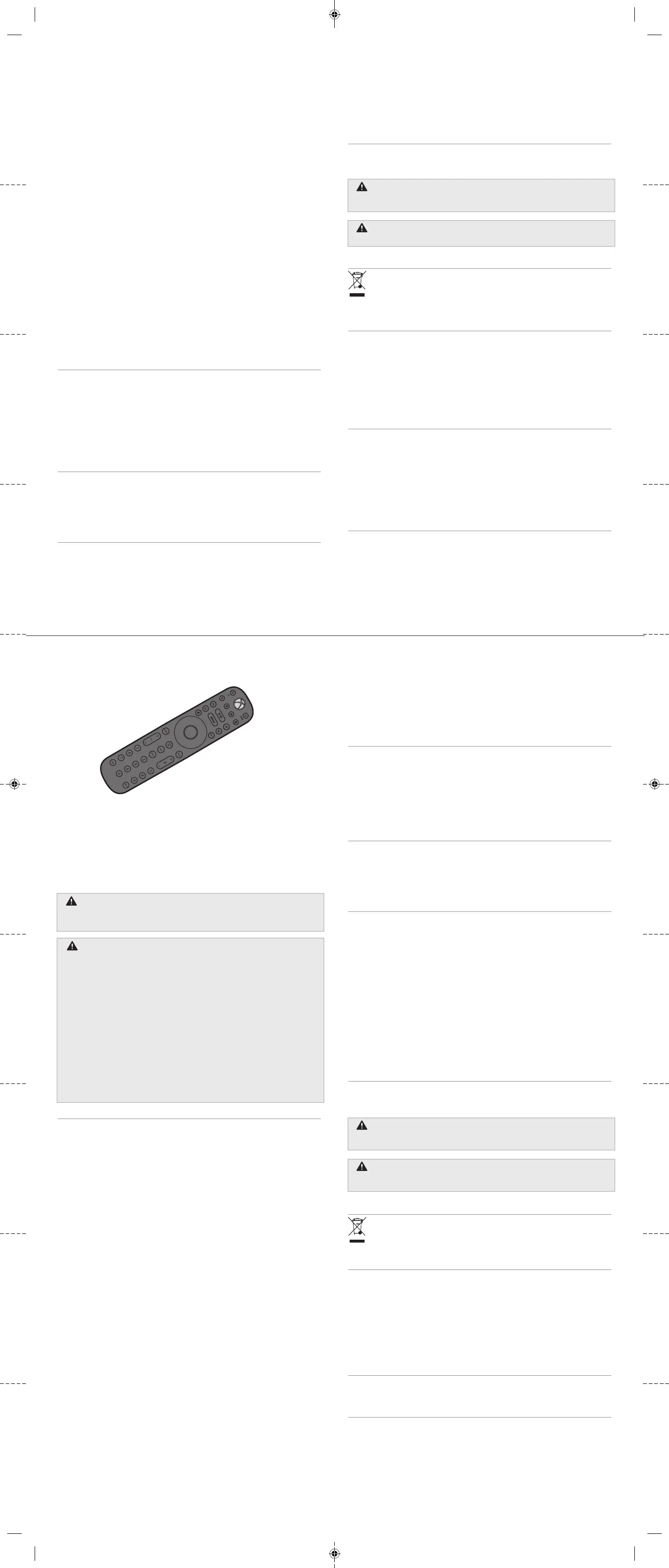3 輸入您電視的數字代碼。
4
按下選取按鍵來儲存代碼並結束設定。
當您輸入正確的代碼後,應該就可以按下媒體遙控器上的電視電源按鍵與音量調整按鍵來控制您的電
視。如果媒體遙控器無法控制電視,請返回步驟
2 重新輸入代碼。
注意
• 當媒體遙控器進入電視設定模式時,上面的燈號會亮起綠光。
• 每當您輸入一個數字後,媒體遙控器的燈號會短暫熄滅。請只在綠燈重新亮起時,再輸入下一個號碼。
• 當您按下選取按鍵時,媒體遙控器上的燈號會閃爍三次,來確認您輸入的代碼。如果燈號沒有閃爍,
代表您輸入的代碼有誤,請回到步驟 2 再輸入一次。
如何掃描電視代碼:
如果您不知道電視的代碼,可以對電視傳送一連串的代碼來找出正確的代碼。
1
開啟電視,並將媒體遙控器對準電視。
2
同時按住 Mute(靜音)按鍵和 5 數字鍵兩秒鐘來進入電視設定模式。
3 重複按下 CH/PG + 按鍵,每次按下按鍵時,媒體遙控器就會傳送一組代碼給電視。當您每次按下
+
按鍵時,就會傳送數字遞增的代碼。
4
如果媒體遙控器向電視傳送了正確的代碼,電視就會關閉。此時請按下選取按鍵來確認代碼。
如果您的電視已經關閉,但您不小心按下
CH + 按鍵來傳送接下來幾組不正確的代碼,您可以按下 CH
–
按鍵來傳送數字遞減的代碼。當您回到正確的代碼時,電視便會開啟。此時請按下選取按鍵來確認
代碼。
注意
•
當媒體遙控器進入電視設定模式時,上面的燈號會亮起綠光
• 當您在電視設定模式掃描代碼時,如果您依序按下 CH/PG – 按鍵與 CH/PG + 按鍵(或依序按下 CH/
PG +
按鍵與 CH/PG – 按鍵)來變更掃描方向並回到原來的電視代碼,媒體遙控器將會離開電視設定
模式。當媒體遙控器進入設定電視模式時,媒體遙控器所使用的電視代碼將會與先前設定的相同。
• 在您再次按下 CH/PG 按鍵時,請給電視足夠的時間來回應您傳送的指令並關閉電源。部份電視的關
閉指令回應時間可能會比其他電視長。
• 當您按下選取按鍵時,媒體遙控器上的燈號會閃爍三次,來確認您輸入的代碼。
•
當您輸入正確的代碼後,應該就可以按下媒體遙控器上的電視電源按鍵與音量調整按鍵來控制您的電
視。如果媒體遙控器無法控制電視,請返回步驟 2 重新輸入代碼。
如何回復媒體遙控器的預設設定:
使用預設設定時,媒體遙控器只會控制
Xbox 360 主機。如果此時您使用音量按鍵與 Mute(靜音)按
鍵,將會透過 Xbox 360 主機來控制電視。
1
同時按住 Mute(靜音)按鍵和 5 數字鍵兩秒鐘來進入電視設定模式。
2
輸入代碼 9999,並按下選取按鍵。
使用媒體遙控器
媒體遙控器上的按鈕分為幾個類別:
電視控制按鍵
包括電源開關按鍵、音量控制鍵、Mute(靜音)按鍵,以及電視 Input(輸入) 按鍵。
的電視服務控制按鍵 如果您的 Xbox 360 主機提供即時電視節目的服務,即可使用上/下
頻道按鍵、Xbox 360 按鍵、Live TV(即時電視節目)按鍵、Info(資訊)按鍵以及 Last(前次內容)按
鍵來控制。錄製按鍵可讓您錄製電視服務提供商所提供的內容,但只能錄製在 DVR 上。
媒體播放控制按鍵
可用來控制 DVD、CD 或串流媒體,包括播放/暫停鍵、跳過快轉鍵、快轉鍵、跳過
倒轉鍵、倒轉鍵及 Display(顯示)按鍵。
導覽控制按鍵
這些包括了 A、B、X、Y 按鍵、方向鍵(上、下、左、右)、Back(返回)按鍵和選取按
鍵。
按鍵 能讓您隨時使用 Xbox 快顯功能表。
清理媒體遙控器
請依照下列指示清潔與使用遙控器:
• 請勿在任何熱源附近使用主機。
•
請只使用 Microsoft 指定的配件。
• 請只使用乾布清潔。
• 請勿讓本產品沾上水分。為降低引起火災或受到電擊的風險,請勿讓本產品暴露在雨中或其他潮濕環
境中。
疑難排解
如果您遇到了問題,請嘗試以下所提供的解決方案。
功能沒有作用
有些
DVD 可能不支援所有的 Xbox 360 DVD 播放功能,例如字幕、多國語音、多角度檢視和慢動作播
放。如需所支援功能的詳細資訊,請參閱 DVD 製造商的說明文件。有時某些 DVD 可能無法正常運作,但
這種情況極為罕見。這主要是因為
DVD 生產製作過程中的差異,或者是 DVD 視訊軟體編碼不同的緣故。
視訊及聲音效果不佳或無法輸出
請確認您的
AV 端子線已正確連接。如需設定與 AV 疑難排解的詳細資訊,請參閱 Xbox 360 手冊或
AV
端子線手冊中的指示。
按鍵沒有作用
請使用全新的電池,以確認媒體遙控器有足夠的電源。請嘗試將電池自媒體遙控器中取出,按下所有按
鍵兩次,然後再放入電池。
搭配主機使用的效果不佳
• 請將遙控器對準主機來使用。
• 請查看主機上的紅外線感應器是否遭受干擾或遮蓋。
•
請確認您在距離紅外線感應器 3 公尺(10 英呎)的範圍內使用媒體遙控器。
• 白天時請關上窗簾或百葉窗,以減少環境中的紅外線干擾。
如果您需要進一步的協助
如需一般問題的解答、疑難排解步驟以及 Xbox 客戶支援部門連絡資訊,請前往
www.xbox.com/support
。
請勿將您的
Xbox 360 主機或其周邊配備拿到經銷商處要求維修,請前往 www.xbox.com/support
參閱疑難排解與服務資訊。
請勿嘗試自行維修
請勿以任何方式嘗試拆解、維修或修改 Xbox 360 主機、電源供應器或周邊配件,因為這麼做可能
會有受到電擊或導致火災而受傷或死亡的風險,且您的瑕疵擔保也將無效。
窒息危險
此裝置包含細小零件,可能會讓 3 歲以下兒童有窒息的危險。請避免讓兒童接觸到細小零件。
在歐盟及其他使用不同回收系統的國家地區的廢棄電池與電子電機設備處理
當本符號出現在電池、產品或產品包裝上時,代表該產品不得與家庭廢棄物一同丟棄。而您必須
負起責任,將此廢棄物送至適當的電池或電子電機設備回收點。此與家庭廢棄物分開的收集與回
收行動,有助於保育自然資源,並防止因電池與電子電機設備的不當廢棄處理,導致其中的有害
物質對人體健康與環境造成負面影響。如需了解您所在地的電子電機設備廢棄處理場所的相關資
訊,請與您當地的市政機關、家庭廢棄物處理服務機構,或您購買該產品的店家連絡。如需其他資訊,請
連絡 weee@microsoft.com。
法規
本裝置供家庭或辦公室使用。
不適用於機械、醫療或工業用途。
任何未經
Microsoft 明示同意的變更或修改,會導致使用者操作本裝置的授權無效。
本產品適用於通過
NRTL 測試(UL、CSA、ETL 等),且/或符合 IEC/EN 60950-1(CE 標示)的資訊
技術裝置。
本產品並未隨附任何維修零件。
本裝置已列為商業產品,操作溫度介於
+5ºC(+41ºF)至 +35ºC(+95ºF)之間。
Microsoft Corporation 謹此聲明本產品符合規範 1999/5/EC 及 2004/108/EC 的基本規定及其他
相關規定。
台灣地區的客戶
本產品資訊
產品名稱:
Xbox 360 媒體遙控器
型號:1493
額定電壓:3 VDC
總額定消耗電功率或額定輸入電流:20 mA
製造年份:2011
產地:中國
製造廠商:Microsoft Corporation
進口廠商:聯強國際股份有限公司
地址:台北市 104 民生東路三段 75 號四樓
洽詢專線:(02)2506-3320
著作權
本文件中的資訊(包括 URL 及其他網際網路網站參考資料)如有變更,恕不另行通知。除非另有註明,否則本文之範例公司、組
織、產品、網域名稱、電子郵件地址、標章、人員、地點及事件均為虛構,並非意指任何真實公司、組織、產品、網域名稱、電
子郵件地址、標章、人員、地點及事件。遵守所有適用的著作權法是使用者的責任。基於(但不限於)著作權法下之權利,未經
Microsoft Corporation
明示書面許可,貴用戶不得為任何目的使用任何形式或方法(電子形式、機械形式、影印、記錄或其他
方法)複製、儲存或傳送本文件的任何部分或將本文件任何部分放入檢索系統。
Microsoft 可能就本文件所提及內容及文件標的擁有專利權、專利申請權、商標權、著作權、或其他智慧財產權。除非
Microsoft 書面授權合約所明示規定者外,提供本文件並不授予貴用戶上述專利權、商標權、著作權或其他智慧財產權。
©2011 Microsoft Corporation. 著作權所有,並保留一切權利。
Microsoft、Windows、Windows Live、Windows Media、Xbox、Xbox 360、Xbox LIVE、Xbox 標誌及 Xbox LIVE 標誌係
Microsoft
集團的商標。
미디어
리모컨
Xbox 360
본체
및
유명
브랜드
TV
와 사용할 수 있는
Xbox 360
®
미디어
리모컨을
구입해
주셔서
감사합니다
.
미디어
리모컨으로
더욱
편리하게
Xbox
를
이용할
수
있습니다
. Xbox 360
의
DVD
및
CD
재생을
조작할
수
있으며
Xbox 360
의
Xbox LIVE
또는
TV
서비스를
통한
미디어
재생도
조작할
수
있습니다
.
또한
, Xbox
대시보드
,
전원
및
볼륨을
조작할
수
있습니다
.
미디어
리모컨의
특징은
다음과
같습니다
.
•
매끈하고
손에
쥐기
편안한
디자인
• Xbox
대시보드를
편리하게
조작할
수
있는
Xbox
가이드
단추
및
A, B, X, Y
단추
•
통합
미디어
재생
및
TV
조작
미디어
리모컨은
모든
구형
Xbox 360
또는
Xbox 360 S
본체
및
유명
브랜드
TV
와
함께
사용할
수
있습니다
. VCR, DVR, DVD
플레이어
또는
오디오
장치의 조작은
지원하지
않습니다
.
경고
제품을
사용하기
전에
이
설명서와
Xbox 360
본체
사용
설명서에
명시된
안전에
관한
주의
사항을
읽으십시오
.
모든
설명서는
나중에
참고할
수
있도록
보관하십시오
.
설명서를
분실한
경우
www.xbox.com/support
를
방문하십시오
배터리 안전성
배터리를
잘못
사용하면
배터리에서
전해액이
흘러나오거나
배터리가
과열되거나
폭발할
수
있습니다
.
잘못된
종류의
배터리로
교체하면
폭발할
수
있습니다
.
올바른
크기
및
종류의
배터리만
사용하고
교체하십시오
.
배터리
액은
부식성이며
유독성일
수
있습니다
.
피부나
눈에
묻으면
화상을
입힐
수
있고
삼키면
유해합니다
.
다음
사항에
주의하면
배터리로
인한
상해
및
사고의
위험을
줄일
수
있습니다
.
•
배터리를
어린이의
손이
닿지
않는
곳에
보관하십시오
.
•
배터리를
가열하거나
열거나
구멍을
내거나
자르거나
소각하지
마십시오
.
•
최상의
성능을
얻으려면
일회용
알카라인
배터리만
사용하십시오
.
•
새
배터리와
오래된
배터리
또는
서로
다른
종류의
배터리를
함께
사용하지
마십시오
.
•
장치의
배터리
단자에
금속
물체가
닿지
않도록
하십시오
.
금속
물체가
닿으면
과열되어
화상의
위험이
있습니다
.
•
배터리를
거의
다
사용했거나
미디어
리모컨을
장시간
보관할
때는
배터리를
제거하십시오
.
•
배터리
전해액이
흘러나오면
전해액이
피부나
옷에
묻지
않도록
주의하면서
배터리를
모두
제거하십시오
.
배터리
전해액이
피부나
옷에
묻으면
즉시
물로
씻어
내십시오
.
새
배터리를
삽입하기
전에
물기
있는
휴지로
배터리
칸을
깨끗이
닦거나
배터리
제조업체의
세척
권장
사항을
따르십시오
.
•
아래에
설명된
배터리
삽입
방법의
역순으로
배터리를
제거하십시오
.
해당되는
지역
및
국가별
폐기물
처리
규정이
있으면
그
규정에
따라
배터리를
폐기하십시오
.
•
배터리를
삽입할
때
손가락이
끼이는
것을
방지하려면
배터리
칸
덮개의
평평한
면을
미십시오
.
미디어 리모컨 설정
배터리
삽입
미디어
리모컨에
배터리를
삽입하려면
다음을
수행합니다
.
1
미디어
리모콘의
뒷면
덮개를
밀어
올려서
미디어
리모컨
배터리
덮개를
제거합니다
.
2
미디어
리모컨
배터리
덮개의
하단에
표시된
것과
같이 새
AAA(LR03)
배터리
두
개를
삽입합니다
.
최상의
성능을
얻으려면
충전
배터리를
사용하지
않는
것이
좋습니다
.
3
미디어
리모컨
배터리
덮개를
다시
닫습니다
.
미디어
리모컨을
에
맞게
설정
미디어
리모컨이
TV
와
작동하도록
하려면
특정
상표의
TV
에
사용할
수
있도록
리모컨을
프로그래밍해야
합니다
.
미디어
리모컨은
수동으로
TV
코드를
입력하거나
TV
코드를
검색하여
찾는
두
가지
이용법으로
프로그래밍할
수
있습니다
.
아무
작업도
하지
않은
채
30
초가
지나면
TV
프로그래밍
모드가
중지됩니다
. Select, 0–9
또는
CH/
PG
이외의
단추를
누르면
원래
모드로
돌아오며
프로그래밍
모드가
종료됩니다
.
TV
코드를
입력하려면
다음을
수행합니다
.
1 TV
코드를
확인합니다
. TV
제품
설명서를
보거나
www.xbox.com/mediaremote
를
방문하십시오
.
2 Mute
단추와
5
단추를
동시에
2
초
동안
눌러서
TV
프로그래밍
모드로
들어갑니다
.
3 TV
코드를
입력합니다
.
4 Select
단추를
눌러서
코드를
저장하고
끝냅니다
.
올바른
코드를
입력하고
나면
TV
전원
및
볼륨을
조작할
수
있습니다
.
제대로
작동하지
않으면
2
번째
단계로
돌아가십시오
.
참고
• TV
프로그래밍
모드일
때는
미디어
리모컨의
표시등이
초록색으로
빛납니다
.
•
코드를
입력할
때마다
미디어
리모컨의
표시등이
깜빡입니다
.
녹색
표시등이
다시
켜진
후에만
코드를
입력하십시오
.
• Select
단추를
누르면
코드를
확인하기
위해
미디어
리모컨의
표시등이
세
번
깜빡입니다
.
표시등이
깜빡이지
않는다면
잘못된
코드가
입력된
것이므로
2
번째
단계로
돌아가십시오
.
TV
코드를
검색하려면
다음을
수행합니다
.
정확한
코드를
모르면
순서대로
코드를
송신하여
정확한
TV
코드를
찾을
수
있습니다
.
1 TV
를
켜고
미디어
리모컨을
TV
쪽으로
가리킵니다
.
2 Mute
단추와
5
단추를
동시에
2
초
동안
눌러서
TV
프로그래밍
모드로
들어갑니다
.
3
미디어
리모컨에서
CH/PG +
단추를
반복해서
누를
때마다
TV
로
코드를
하나씩
송신합니다
.
+
단추를
누를
때마다
다음
코드가
송신됩니다
.
4 TV
에
올바른
코드가
송신되면
TV
의
전원이
자동으로
꺼집니다
.
해당
코드를
선택하려면
Select
단추를
누르십시오
.
TV
가
꺼진
후에
실수로
CH +
단추를
눌러서
올바른
코드를
지나쳤다면
CH –
단추를
눌러서
역순으로
코드를
송신하십시오
.
올바른
코드가
송신되면
TV
가
다시
켜집니다
.
해당
코드를
선택하려면
Select
단추를
누르십시오
.
참고
• TV
프로그래밍
모드일
때는
미디어
리모컨의
표시등이
초록색으로
빛납니다
.
•
만약
TV
코드
검색
중에
검색
방향을
바꾸고
원래
코드로
돌아가기
위해
CH/PG –
단추를
누른
다음
CH/PG +
단추
(
또는
CH/PG +
단추를
누른
다음
CH/PG -
단추
)
를
누르면
미디어
리모컨의
TV
프로그래밍
모드가
종료됩니다
.
그리고
TV
프로그래밍을
시작했을
때와
동일한
코드로
설정됩니다
.
• CH/PG
단추를
누른
다음
TV
가
명령에
응답하고
꺼지는
데
시간이
오래
걸릴
수
있습니다
.
끄기
명령에
반응하는
데
시간이
오래
걸리는
TV
도
있습니다
.
• Select
단추를
누르면
코드를
확인하기
위해
미디어
리모컨의
표시등이
세
번
깜빡입니다
.
•
올바른
코드를
입력하고
나면
TV
전원
및
볼륨을
조작할
수
있습니다
.
제대로
작동하지
않으면
2
번째
단계로
돌아가십시오
.
미디어
리모컨을
기본
설정으로
되돌리려면
다음을
수행합니다
.
기본
설정
상태에서는
미디어
리모컨으로
Xbox 360
본체만
조정할
수
있습니다
.
볼륨
및
음소거
단추로
Xbox 360
본체를
통해
TV
서비스를
조작할
수
있습니다
.
1 Mute
단추와
5
단추를
동시에
2
초
동안
눌러서
TV
프로그래밍
모드로
들어갑니다
.
2 9999
코드를
입력한
후
Select
단추를
누릅니다
.
미디어 리모컨 사용
미디어
리모컨에
있는
단추의
종류는
다음과
같습니다
.
조작:
ON/OFF, Vol +/-, MUTE
및
TV Input
단추가
있습니다
.
의
서비스
조작:
Xbox 360
본체에서
라이브
TV
서비스를
이용할
수
있다면
채널
증가
/
감소
, Guide, Live TV, Info
및
Last
단추로
서비스를
조작합니다
. Record
단추는
TV
서비스
공급업체가
제공하는
DVR
에만
콘텐츠를
녹화합니다
.
미디어
재생
컨트롤:
이
기능을
이용해서
DVD, CD
또는
실시간
스트리밍
미디어를
재생
/
일시
정지
,
앞으로
건너뛰기
,
빠르게
감기
,
뒤로
건너뛰기
,
빠르게
되감기
및
디스플레이
등을
조작합니다
.
탐색
컨트롤:
A, B, X, Y
단추
,
방향
패드
(
상
,
하
,
좌
,
우
), Back
및
Select
단추가
있습니다
.
가이드
컨트롤:
언제든지
Xbox
가이드를
이용할
수
있습니다
.
미디어 리모컨 청소
아래의
지침을 따르십시오.
•
열이
발생하는
물체
근처에서
사용하지
않습니다
.
• Microsoft
에서
지정한
부가
장치
및
액세서리만
사용합니다
.
•
마른
천으로
닦습니다
.
•
수분
또는
습기에
노출되지
않도록
주의하십시오
.
화재
또는
감전
위험을
줄이려면
비
등의
습기에
제품이
노출되지
않도록
합니다
.
문제 해결
문제가
발생하면
아래
제공된
가능한
해결책을
시도해
보십시오
.
기능이
작동하지
않습니다
일부
DVD
는
자막
,
다국어
오디오
트랙
,
카메라
각도
변경
,
느린
재생
등
Xbox 360
의
DVD
재생
기능을
모두
지원하지
않을
수도
있습니다
.
지원되는
기능에
대한
자세한
내용은
DVD
제품
설명서를
참고하십시오
.
드문
경우이지만
특정
DVD
가
제대로
작동하지
않을
수
있습니다
.
이것은
주로
DVD
비디오
소프트웨어의
제조
공정
또는
소프트웨어 인코딩의 변동 때문입니다.
비디오
또는
사운드가
상태가
좋지
않거나
출력되지
않습니다
AV
케이블이
제대로
연결되어
있는지
확인합니다
.
설치
및
AV
문제
해결
정보는
Xbox 360
설명서
또는
AV
케이블
설명서를
참고하십시오
.
단추가
작동하지
않습니다
새
배터리로
미디어
리모컨을
테스트하여
배터리
상태를
확인합니다
.
미디어
리모컨에서
배터리를
제거하고
모든
단추를
두
번
누른
다음
배터리를
다시
삽입해
보십시오
.
본체가
올바르게
작동하지
않습니다
•
미디어
리모컨을
본체
쪽으로
가리킵니다
.
•
본체의
적외선
수신기가
막히거나
덮여 있지
않은지
확인합니다
.
•
적외선
수신기의
3.6
미터
이내에서
미디어
리모컨을
사용
중인지
확인합니다
.
•
주변의
적외선
영향을
최소화할
수
있도록
낮
시간에는
커튼이나
블라인드를
쳐
둡니다
.
고객 지원 안내
일반적인
질문에
대한
답변
,
문제
해결
절차
및
Xbox
고객
지원
센터
연락처
정보를
확인하려면
www.xbox.com/support
를
방문하십시오
.
수리를
위해
Xbox 360
본체나
해당
액세서리를
판매점에
직접
가져가지
마십시오
.
문제
해결
및
서비스
정보에
대한
내용은
www.xbox.com/support
를
참고하십시오
.
절대
직접
수리하려고
하지
마십시오
Xbox 360
본체
,
전원
공급
장치
또는
액세서리를
분해
,
수리
또는
개조하지
마십시오
.
감전이나
화재로
심각한
상해를
입거나
목숨을
잃을
수
있으며
보증도
무효가
됩니다
.
질식
위험
3
세
이하의
유아에게
질식을
일으킬
수
있는
작은
부품이
포함되어
있을
수
있습니다
.
작은
부품은
유아의
손이
닿지
않는
곳에
보관하십시오
.
배터리
및
전기
전자
장비
폐기물
처리
제품
또는
제품
패키지에
이
기호가
있으면
해당
제품
또는
포함된
배터리는
가능한
분리
수거하거나
재활용될
수
있도록
알맞게
처리하는
것이
바람직합니다
.
분리
수거와
재활용은
천연자원을
보존하고
인체와
환경에
미칠
수
있는
악영향을
방지하는
데
도움을
줍니다
.
처리
방식이
올바르지
않으면
전기
및
전자
장비의
유해
물질로
인한
악영향에
피해를
입을
수
있습니다
.
추가
정보가
필요하면
weee@microsoft.com
으로
연락하십시오
.
규정
가정 또는
사무실에서만
사용하십시오
.
기계
,
의료
,
공업
용도로는
적합하지
않습니다
.
Microsoft
에서
명시적으로
승인하지
않은
변경이나
개조를
할 경우
이
장치의
사용
권한이
취소될
수
있습니다
.
이
제품은
NRTL
목록
(UL, CSA, ETL
등
)
에
등재
및
/
또는
IEC/EN 60950
을
준수하는
(CE
마크
)
정보
기술
장비와
함께
사용됩니다
.
수리
가능한
부품이
포함되어
있지
않습니다
.
본
장치는
영상
5ºC
와
35ºC
사이에서
동작하는
상용
제품입니다
.
Microsoft Corporation
은
이
제품이
1995/5/EC
및
2004/108/EC
의 안전규정
및
필수
요구
사항을
준수한다는
사실을
선언합니다
.
대한민국에 거주하는 고객
해당 무선설비는 전파혼신 가능성이 있으므로 인명안전과 관련된 서비스는 할 수 없습니다. 이
기기는
가정용
(B
급
)
으로
전자파적합등록을
한 기기로서
주로
가정에서
사용하는
것을
목적으로
하며
,
모든
지역에서
사용할
수
있습니다
.
저작권
URL
및
기타
인터넷
웹
사이트
참고를
포함한
이
설명서의
내용은
예고
없이
변경될
수
있습니다
.
귀하에게
적용되는
저작권법을
준수하는
것은
귀하의
책임입니다
.
저작권에서의
권리와는
별도로
,
이
설명서의
어떠한
부분도
Microsoft
의
명시적인
서면
승인
없이는
어떠한
형식이나
수단
(
전자적
,
기계적
,
복사기에
의한
복사
,
디스크
복사
또는
다른
방법
)
또는
목적으로도
복제되거나
,
검색
시스템에
저장
또는
도입되거나
,
전송될
수
없습니다
.
Microsoft
가
이
설명서
본
안에
관련된
특허권
,
상표권
,
저작권
,
또는
기타
지적
재산권
등을
보유할
수도
있습니다
.
서면
사용권
계약에
따라
Microsoft
로부터
귀하에게
명시적으로
제공된
권리
이외에
,
이
설명서의
제공은
귀하에게
이러한
특허권
,
상표권
,
저작권
,
또는
기타
지적
재산권
등에
대한
어떠한
사용권도
허여하지
않습니다
.
© 2011 Microsoft Corporation. All rights reserved.
Microsoft, Windows, Windows Live, Windows Media, Xbox, Xbox 360, Xbox LIVE, Xbox
로고
및
Xbox LIVE
로고는
Microsoft
그룹
계열사의
상표입니다
.
